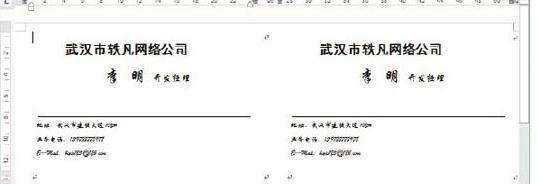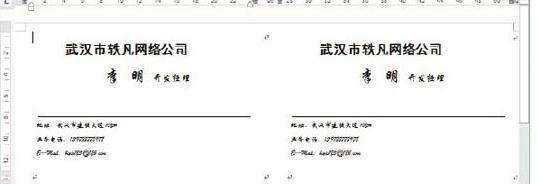
名片是一個讓別人更快速更好的了解你的東西,在Word文檔中也可以制作名片,你知道在Word中制作名片的方法步驟是什么嗎?以下是為您帶來的關于Word制作名片的方法,希望對您有所幫助。
啟動Word并創建一個新文檔,在“插入”選項卡中單擊“文本框”按鈕,在展開的下拉列表中選擇“繪制文本框”選項。在文檔中拖動鼠標繪制一個文本框,然后在“格式”選項卡的“大小”組中設置文本框的高度和寬度。
在文本框中輸入文字,并設置文字的大小和字體。在“繪圖工具—格式”選項卡的“形狀樣式”組中單擊“形狀輪廓”按鈕上的下三角按鈕,在打開的下拉列表中選擇“無輪廓”選項取消文本框的邊框。
取消對文本框的選擇后,在“郵件”選項卡的“創建”組中單擊“標簽”按鈕打開“信封和標簽”對話框,單擊“選項”按鈕。打開“標簽選項”對話框,在“標簽供應商”下拉列表中選擇“Microsoft”,在“產品編號”列表框中選擇需要使用的名片樣式,然后單擊“確定”按鈕關閉對話框。單擊“信封和標簽”對話框中的“新建文檔”按鈕關閉對話框。
此時Word將創建一個新文檔,并在新文檔中根據設置的名片大小創建表格。選擇創建的文本框,按“Ctrl+C”鍵復制文本框。然后切換到創建的標簽文檔,在“開始”選項卡的“剪貼板”組中單擊“粘貼”按鈕上的下三角按鈕,在打開的列表中選擇“選擇性粘貼”選項。
打開“選擇性粘貼”對話框,在“形式”列表框中選擇“圖片(增強型圖元文件)”選項,然后單擊“確定”按鈕進行粘貼操作。這里將文本框轉換為圖像對象進行粘貼,粘貼后可以任意調整其大小而不會改變文字的布局。
此時,文本框將作為圖片粘貼到單元格中,拖動圖片框上的控制柄對圖片的大小進行調整,使之與單元格的大小相配。然后將第一個單元格中的圖片粘貼到其他的單元格中,并調整它們的大小和位置。保存文檔,在整個頁面中添加名片完成后打印當前頁面即可獲得需要的名片。 注:尊重原創文章,轉載請注明出處和鏈接 http://www.hebeijilong.cn/news-id-20159.html 違者必究!部分文章來源于網絡由培訓無憂網編輯部人員整理發布,內容真實性請自行核實或聯系我們,了解更多相關資訊請關注辦公軟件頻道查看更多,了解相關專業課程信息您可在線咨詢也可免費申請試課。關注官方微信了解更多:150 3333 6050